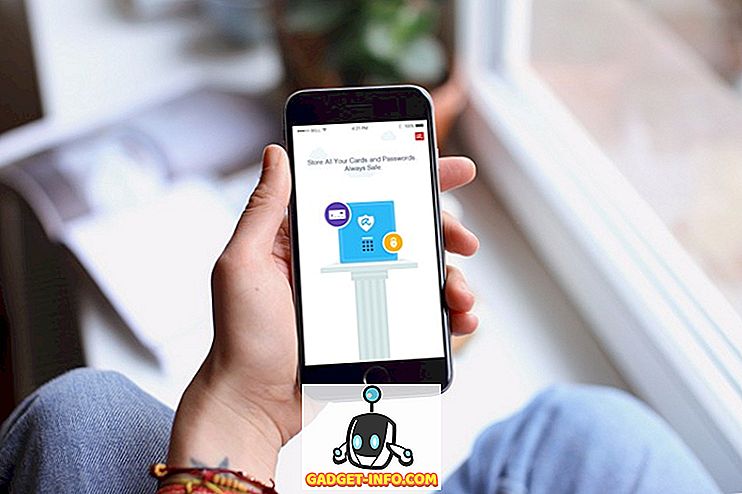هل فقدت بطريق الخطأ رسالة نصية هامة أو حذفتها على هاتفك الذكي الذي يعمل بنظام Android؟ حسنا ، هذا يحدث! هناك أوقات نقوم فيها بمسح / إعادة ضبط جهاز Android وفقدان جميع رسائلنا. نحن نميل أيضًا إلى حذف جميع الرسائل على جهازك عندما تبدأ في التحميل ، متناسين أنه قد يكون هناك بعض الرسائل المهمة من العمل أو البنك. حسنًا ، عندما نبدأ بشكل محموم في البحث عن طرق لاسترداد تلك الرسائل.
حسنًا ، التوافق العام هو أنه لا يمكن استرجاع الرسائل المحذوفة ولكن هذا ليس صحيحًا. هناك طرق على Android لاستعادة الرسائل المحذوفة وإذا كنت تواجه نفس المشكلة ، فلا داعي للقلق ، لأننا هنا لمساعدتك. على الرغم من مطالبة العديد من التطبيقات والبرامج باسترداد الرسائل النصية المحذوفة على Android ، فإن معظمها يفشل في العمل. ومع ذلك ، لا يوجد سوى عدد قليل من التطبيقات والبرامج التي تنجز المهمة. هذه الطرق هي أفضل الطرق لاستعادة الرسائل المحذوفة على هاتف ذكي يعمل بنظام Android:
ملاحظة: إذا كان لديك جهاز متجذر ، فيمكنك استعادة الرسائل النصية المحذوفة من خلال أحد التطبيقات ولكن بالنسبة للأجهزة غير الجذر ، يجب عليك القيام بذلك بمساعدة كمبيوتر شخصي. يمكنك الجلوس والاسترخاء لأننا نقوم بإعداد طرق لأساليب كل من أجهزة الجذر وغير الجذور.
لأجهزة Android غير الجذور
بالنسبة للأجهزة غير الجذر ، سيكون عليك استخدام برنامج FoneLab لنظام Windows / Mac . لا يسمح لك البرنامج باستعادة الرسائل النصية المحذوفة فحسب بل مجموعة من الأشياء الأخرى. مع FoneLab ، يمكنك استعادة البيانات مثل جهات الاتصال وسجلات المكالمات ومرفقات الرسائل والملفات مثل المستندات ومقاطع الفيديو والموسيقى والصور. الشيء الجيد هنا هو أنه سهل الاستخدام للغاية ولا تحتاج إلى تثبيت أي شيء على جهاز Android حتى يعمل. إذن ، إليك كيفية استخدامه لاستعادة الرسائل القصيرة وغير ذلك:
1. أولا ، سيكون عليك تنزيل برنامج FoneLab على جهاز الكمبيوتر الخاص بك. يتوفر البرنامج لكل من Mac و Windows ، حتى تتمكن من تنزيله وفقًا لذلك.
2. تمكين تصحيح أخطاء USB على هاتف Android الذكي من خلال الانتقال إلى الإعدادات-> خيارات المطور-> تصحيح أخطاء USB . ثم ، قم بتوصيل جهاز Android الخاص بك إلى جهاز الكمبيوتر وفتح FoneLab على جهاز الكمبيوتر الخاص بك.

3. ستحصل على نافذة منبثقة على جهاز Android تطلب منك السماح بتصحيح USB لجهاز الكمبيوتر الخاص بك. اضغط على " موافق " ، وسوف تشاهد جهاز الروبوت الخاص بك متصلا FoneLab.
4. حدد البيانات والملفات التي تريد استردادها. اختر "رسائل" لاستعادة الرسائل النصية المحذوفة. انقر فوق " التالي ".

5. سيقوم FoneLab بتحليل جهازك للحصول على تفاصيل حول الملفات المحذوفة. سيحاول أيضًا تجذير جهازك وإلغاء تجريده من أجل البحث المتقدم في الملفات على مستوى النظام.
ملاحظة: جذور FoneLab وتعيد تشغيل جهازك إذا كنت تبحث عن الملفات التي قد يتم دفنها في أدلة النظام. وتدعي أن هذه العملية غير ضارة ، حيث لن يتم إفراغ الضمان الخاص بك ولن يخرّب هاتفك.
6. حتى إذا فشل البرنامج في تجذير الجهاز ، انقر فوق " متابعة المسح " لاستئناف استرداد الملفات.

7. بمجرد الانتهاء من البرنامج ، سوف يعرض لك البرنامج الرسائل النصية المحذوفة التي يمكنك استعادتها. حدد الرسائل النصية التي تريد استردادها وانقر فوق " استرداد ".

ملاحظة: لا تسمح لك النسخة التجريبية المجانية من FoneLab باستعادة أي ملفات أو بيانات (يمكنك رؤيتها فقط) ، لذلك سيكون عليك شراء النسخة الكاملة لاستعادة الرسائل النصية المحذوفة وغيرها من البيانات.
شراء FoneLab لنظام التشغيل Windows أو Mac ($ 27.96)
لأجهزة الروبوت الجذور
إذا كان لديك هاتف ذكي أو جهاز لوحي يعمل بنظام التشغيل Android ، فلا تحتاج إلى جهاز كمبيوتر لاستعادة الرسائل القصيرة ، وبدلاً من ذلك سيعمل تطبيق Android . علاوة على ذلك ، يكون تطبيق Android مجانيًا بينما تتطلب الطريقة المذكورة أعلاه للأجهزة غير الجذور شراء برنامج.
حسنًا ، لقد اختبرنا التطبيق "Undeleter" على هاتف Android حقيقي ، ويعمل مثل السحر. التطبيق سهل الاستخدام ويجلب واجهة واضحة جدا. فإنه يتيح لك استرداد أكثر بكثير من مجرد رسائل نصية محذوفة. يمكنك أيضًا استعادة رسائل WhatsApp أو Viber المحذوفة وسجلات المكالمات بالإضافة إلى ملفات مثل الصور ومقاطع الفيديو والتسجيلات الصوتية والكتب الإلكترونية والمستندات والملفات المؤرشفة أو المضغوطة. وبالتالي ، يمكنك أن تفعل أكثر بكثير من مجرد استعادة الرسائل النصية. على أي حال ، إليك كيفية استخدام التطبيق لاسترداد الرسائل:
1. قم بتثبيت تطبيق Undeleter على هاتفك الذكي أو جهازك اللوحي الذي يعمل بنظام Android من متجر Google Play. افتح التطبيق على جهاز Android المتجذر.
2. حدد " استعادة البيانات ". سيفحص Undeleter الوصول إلى الجذر ويطالبك بمنح أذونات Superuser . اختر " منح ".
3. اختر البيانات التي تريد استردادها. اختر " SMS " لاستعادة الرسائل النصية. سيقوم التطبيق بعد ذلك بمسح قواعد البيانات إلى جانب مسح عميق للنظام للعثور على أي رسائل نصية محذوفة.

4. بمجرد انتهاء العملية ، ستظهر لك الرسائل النصية المحذوفة التي يمكنك استعادتها. حدد الرسائل النصية التي تريد حفظها ، ثم انقر فوق زر الحفظ في أعلى اليمين.
5. لديك القدرة على حفظ هذه الرسائل في سجل النظام (تطبيق المراسلة) أو كملف نصي .

6. إذا حددت " سجل النظام " ، فسترى الرسائل المستردة في صندوق الوارد لتطبيق المراسلة. إذا قمت بحفظه كملف نصي ، فسيتم حفظ ملف notepad مع النص داخل الرسالة المستردة.
التثبيت: Undeleter (مجانًا)
النسخ الاحتياطي للرسائل الخاصة بك في المستقبل
بدلاً من المرور بألم استعادة الرسائل المهمة ، يجب عليك نسخ رسائلك احتياطياً لتكون في الجانب الآمن. يمكنك استخدام تطبيق بسيط مثل SMS Backup & Restore للنسخ الاحتياطي ثم استعادة جميع رسائلك بكل سهولة. لذا ، حتى إذا كنت تومض قرصًا مضغوطًا أو تفقد جميع بياناتك بطريق الخطأ ، يمكنك دائمًا التأكد من أن رسائلك المهمة لن تذهب إلى أي مكان.
جرب هذه الطرق لاستعادة الرسائل المحذوفة على Android
على الرغم من عدم وجود الكثير من التطبيقات والبرامج التي تتيح لك استرداد الرسائل النصية على Android ، إلا أن التطبيقات المذكورة أعلاه تعمل بلا شائبة! لذا ، جربها وأخبرنا إذا كنت تواجه أي مشاكل في استرداد الرسائل.